Cambia carattere e dimensione del carattere nell'app di posta in Windows 10
Aggiornato 2023 di Marzo: Smetti di ricevere messaggi di errore e rallenta il tuo sistema con il nostro strumento di ottimizzazione. Scaricalo ora a - > questo link
- Scaricare e installare lo strumento di riparazione qui.
- Lascia che scansioni il tuo computer.
- Lo strumento sarà quindi ripara il tuo computer.
AGGIORNAMENTO: per modificare il carattere predefinito, la dimensione e il colore del carattere, fare riferimento alla nostra guida su come modificare il carattere predefinito nell'app Mail nella guida di Windows 10.
Con l'app Mail in Windows 10, puoi leggere e rispondere ai messaggi di posta elettronica da più account. Consente inoltre di inviare e ricevere file e immagini.
Durante la composizione di un nuovo messaggio di posta elettronica o la riproduzione di un messaggio, potresti voler utilizzare un carattere e una dimensione del carattere diversi dal carattere predefinito. Scegliere un carattere e una dimensione del carattere specifici è abbastanza facile con l'app Mail. In questa guida vedremo come modificare il carattere e la dimensione del carattere nell'app Mail di Windows 10.
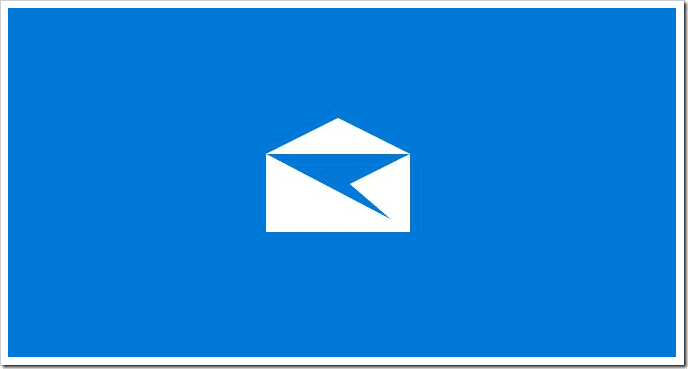
Note importanti:
Ora è possibile prevenire i problemi del PC utilizzando questo strumento, come la protezione contro la perdita di file e il malware. Inoltre, è un ottimo modo per ottimizzare il computer per ottenere le massime prestazioni. Il programma risolve gli errori comuni che potrebbero verificarsi sui sistemi Windows con facilità - non c'è bisogno di ore di risoluzione dei problemi quando si ha la soluzione perfetta a portata di mano:
- Passo 1: Scarica PC Repair & Optimizer Tool (Windows 11, 10, 8, 7, XP, Vista - Certificato Microsoft Gold).
- Passaggio 2: Cliccate su "Start Scan" per trovare i problemi del registro di Windows che potrebbero causare problemi al PC.
- Passaggio 3: Fare clic su "Ripara tutto" per risolvere tutti i problemi.
Ricorda che l'app Mail non ti consente di modificare il carattere predefinito o la dimensione del carattere. Ciò significa che il nuovo carattere e la nuova dimensione del carattere sono applicabili solo al messaggio di posta elettronica che si sta attualmente componendo. Inoltre, non è possibile modificare il carattere o la dimensione del carattere dei testi in altre aree dell'app Mail.
Vale la pena sottolineare che il carattere che scegli per il tuo nuovo messaggio di posta elettronica nell'app Mail sostituisce il carattere predefinito impostato nel tuo account di posta elettronica. Ad esempio, se hai impostato Calibri come carattere predefinito nel tuo account di posta elettronica di Outlook.com, non verrà utilizzato quando scegli un nuovo carattere nell'app Mail.
Modifica il carattere e la dimensione del carattere in Windows 10 Mail
IMPORTANTE: non è possibile impostare un carattere o una dimensione del carattere predefiniti per tutti i nuovi messaggi. Il carattere o la dimensione del carattere che hai selezionato è applicabile solo al nuovo messaggio che stai attualmente componendo.
Passaggio 1: fai clic su Nuovo messaggio per iniziare a comporre un nuovo messaggio di posta.
Passaggio 2: fai clic in un punto qualsiasi dell'area dei contenuti (area del corpo del messaggio). A meno che non selezioni l'area del corpo del messaggio, alcune opzioni nella barra degli strumenti non sono disponibili.
Passaggio 3: nella scheda Formato , fai clic sull'icona Formattazione caratteri (fai riferimento all'immagine sotto) o sul menu a discesa accanto alle icone Grassetto, Corsivo e Sottolineato per vedere il tuo carattere attuale. Fare clic sulla freccia in giù accanto al carattere corrente per selezionare un nuovo carattere.
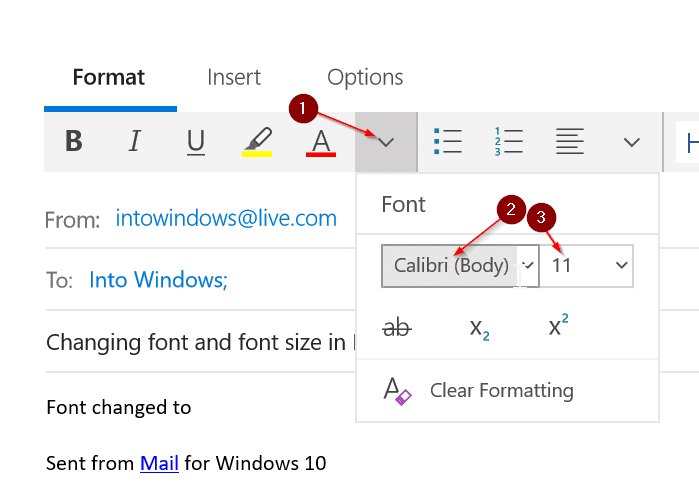
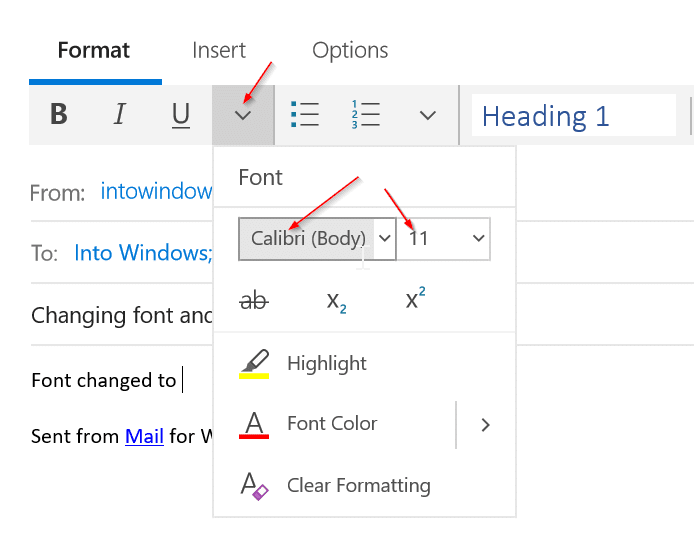
Fare clic sul menu a discesa accanto alla dimensione del carattere corrente per modificare la dimensione del carattere.
Come puoi vedere nell'immagine sopra, puoi anche cambiare il colore del carattere facendo clic sull'opzione Colore carattere e quindi selezionare un carattere a tua scelta.

